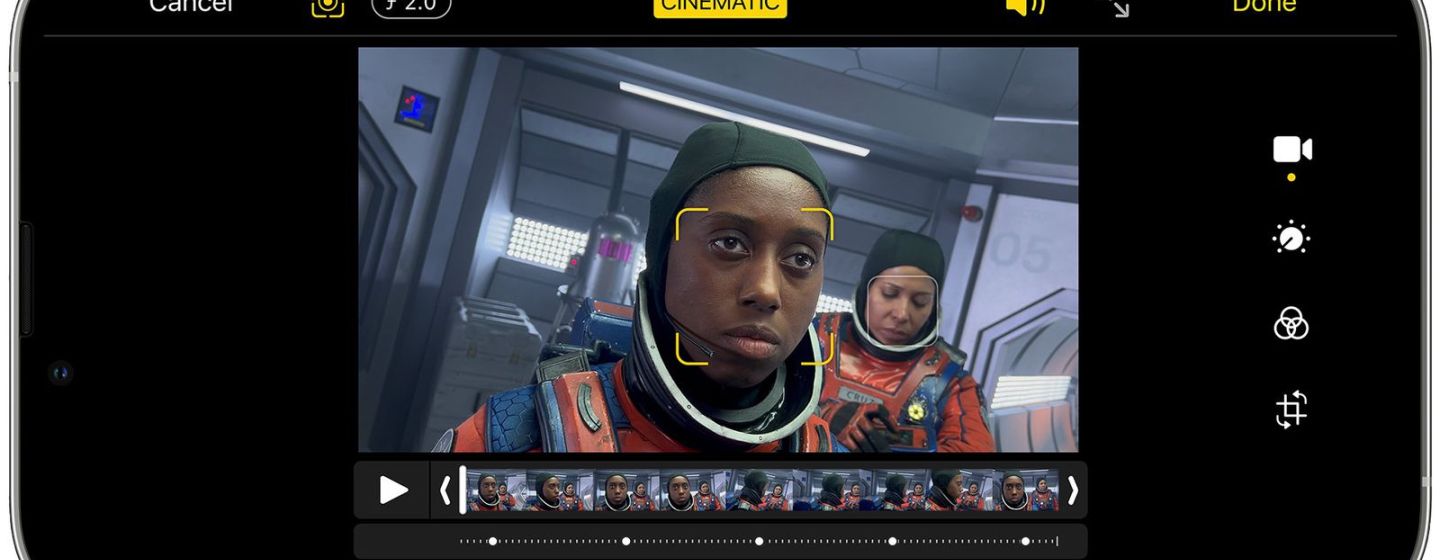
Як знімати відео в кінематографічному режимі на iPhone?
в iCases BlogПояснюю, що таке кінематографічний режим і як його використовувати.
Що таке кінематографічний режим?
У режимі Cinematic використовується Dolby Vision HDR і технологія stand-in для плавного переміщення фокусу від об'єкта до об'єкта під час зйомки відео. Це досягається шляхом фіксації фокусу на об'єкті в сцені та розмиття фону для глибини різкості. Потім, коли ви переміщуєте камеру до центру нового об'єкта або в сцені з'являється новий об'єкт, кінематографічний режим автоматично перемикає фокус на новий об'єкт і розмиває фон.
Наприклад, якщо ви знімаєте відео з людиною і в кадр потрапляє друга людина, iPhone інтелектуально налаштує об'ємне розмиття і сфокусується на другій людині. А коли обличчя людини відвертається від камери, він автоматично перемикається назад на вихідний об'єкт, створюючи складний, професійний ефект кіно на льоту.
Айфони 13-ї, 14-ї та 15-ї серії можуть знімати відео в кінематографічному режимі з роздільною здатністю 1080p і частотою 30 кадрів за секунду. Apple поліпшила кінематографічний режим в iPhone 14, давши змогу користувачам записувати відео у форматі 4K зі швидкістю 30 кадрів за секунду і 4K зі швидкістю 24 кадри за секунду за допомогою цієї функції.
Всупереч поширеній думці, кінематографічний режим не ідеальний, але Apple зробила ефект повністю настроюваним завдяки режиму редагування після зйомки, який дає змогу змінити фокус після відео. Читайте докладніше про те, як використовувати кінематографічний режим на моделях iPhone 13 і iPhone 14, Айфон 15.
Як увімкнути кінематографічний режим під час знімання відео?
1. Запустіть додаток "Камера" на своєму iPhone і проведіть пальцем по меню режиму камери, щоб "Cinematic" був виділений.
2. Вирівняйте фокус так, щоб ваш початковий об'єкт був на знімку і фокусна мета об'єктива, потім натисніть кнопку затвора, щоб почати запис відео.
3. Дозвольте іншій людині або об'єкту на іншій відстані від об'єктива камери увійти в кадр - ваш iPhone автоматично перефокусується, коли він зафіксується на новому об'єкті. Натисніть кнопку затвора ще раз, коли закінчите знімати відео.
Ось і все.



